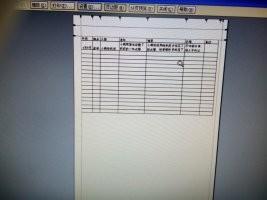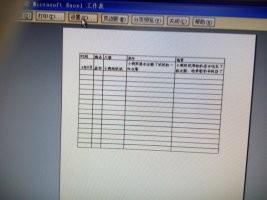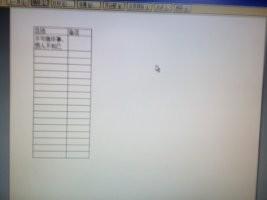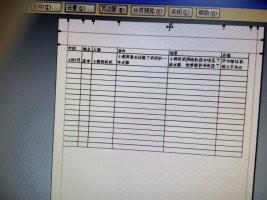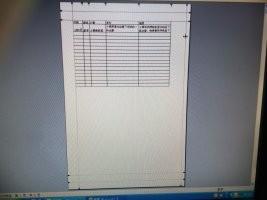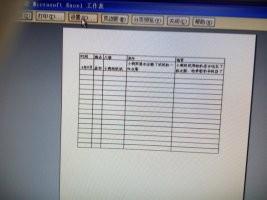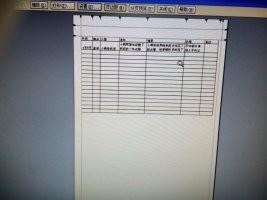你還在為如何列印排版頭疼嗎?
你還在為排版不漂亮被領導鄙視嗎?
跟著步驟做吧,教你如何打印出理想的排版格式(基礎版)
工具/原料
電腦一臺(筆記本或臺式)
辦公軟體EXCEL(2003,2007)
方法/步驟
1,開啟excel,完成自己的編輯內容,例如工作表,成績表,考勤表等等
2,如果是2003版,請按圖中小箭頭標註的"列印預覽"(如果是2007版,按左上角的office按鈕----列印------列印預覽)
3,開啟之後,你很有可能因為表格拉的過大過長,導致內容打印出來會分成兩張.
4,別急.
方法一:
你可以在預覽頁面點選"頁邊距",在邊緣的灰色虛線出現時用滑鼠拖動它(上下左右,你想打印出來什麼效果,就怎麼拖).2007版請在列印預覽頁面點選"顯示邊距"
方法二:
點選列印瀏覽頁面的"設定",在裡面你可以設定頁邊距\列印橫放還是豎放\頁面的比例縮放\頁首頁尾的插碼\首行標題欄的置頂設計等等一系列的設計.
5,看到這,你是不是手癢癢要嘗試一下啦,讓我們試著做一下吧,從最初的菜鳥到老練的"鳥兄"\"鳥姐",都是要不斷實踐中成長的,加油!
注意事項
首行標題欄的置頂設計在"頁面設定"-"工作表"-"列印標題"-"頂端標題行/左端標題行",注意!唯獨這個必須在編輯表格的頁面進行